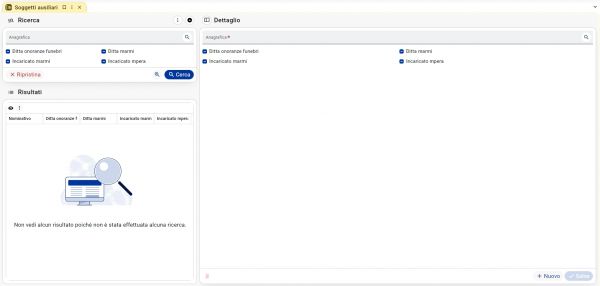Soggetti Ausiliari: differenze tra le versioni
Da wikievo.maggioli.it.
(Creata pagina con "{{Template:Incostruzione}} <!-- ------------------------WIKI NON VISIBILE, IN ATTESA DI PUBBLICAZIONE DELLA FRAME AI CLIENTI------------------------ =='''Introduzione'''== Con questa funzione, raggiungibile dal modulo "Demografico"-> "Cimiteri" attraverso il menù "Configurazione -> Soggetti ausiliari", si aprirà una finestra, simile alla seguente, che permette di configurare i Soggetti Ausiliari andando a ricercare l'anagrafica in Indice Generale. Nel caso non la si...") |
Nessun oggetto della modifica |
||
| (Una versione intermedia di uno stesso utente non è mostrata) | |||
| Riga 1: | Riga 1: | ||
{{Template:Incostruzione}} | {{Template:Incostruzione}} | ||
=='''Introduzione'''== | =='''Introduzione'''== | ||
| Riga 22: | Riga 19: | ||
*[[File:Icona elimina on.png|35px]] Permette di eliminare in via definitiva il soggetto ausiliario che stiamo visualizzando nella sezione di dettaglio della maschera '''operazione irreversibile (da usare con criterio!).''' Fino a quando la tabella di dettaglio per la visualizzazione del Soggetto ausiliario sarà vuota, il tasto risulterà spento ([[File:Icona elimina off.png|35px]]). | *[[File:Icona elimina on.png|35px]] Permette di eliminare in via definitiva il soggetto ausiliario che stiamo visualizzando nella sezione di dettaglio della maschera '''operazione irreversibile (da usare con criterio!).''' Fino a quando la tabella di dettaglio per la visualizzazione del Soggetto ausiliario sarà vuota, il tasto risulterà spento ([[File:Icona elimina off.png|35px]]). | ||
*[[File:Pulsante nuovo.png|35px]] Permette di ripristinare (svuotare) la sezione di dettaglio sulla destra della maschera e procedere con il censimento di un nuovo soggetto ausiliario. Sarà sufficiente andare a scrivere il nome dell'anagrafica da salvare nel campo anagrafica sulla parte destra della maschera (sezione dettaglio) e cliccare il pulsante [[File:Pulsante salva on.png|35px]]. | *[[File:Pulsante nuovo.png|35px]] Permette di ripristinare (svuotare) la sezione di dettaglio sulla destra della maschera e procedere con il censimento di un nuovo soggetto ausiliario. Sarà sufficiente andare a scrivere il nome dell'anagrafica da salvare nel campo anagrafica sulla parte destra della maschera (sezione dettaglio) e cliccare il pulsante [[File:Pulsante salva on.png|35px]]. | ||
*[[File:Pulsante salva on.png]] Permette di salvare le modifiche apportate ad un soggetto ausiliario già censito. Inoltre permette il salvataggio di un nuovo soggetto ausiliario. Fino a quando non saranno apportate modifiche al soggetto visualizzato nella sezione di dettaglio o fino a quando non avremo inserito l'anagrafica del nuovo soggetto ausiliario da configurare, il pulsante risulterà spento [[File:Pulsante salva off.png|35px]] | *[[File:Pulsante salva on.png|35px]] Permette di salvare le modifiche apportate ad un soggetto ausiliario già censito. Inoltre permette il salvataggio di un nuovo soggetto ausiliario. Fino a quando non saranno apportate modifiche al soggetto visualizzato nella sezione di dettaglio o fino a quando non avremo inserito l'anagrafica del nuovo soggetto ausiliario da configurare, il pulsante risulterà spento [[File:Pulsante salva off.png|35px]] | ||
<br> | <br> | ||
Versione attuale delle 12:50, 23 giu 2023
Introduzione
Con questa funzione, raggiungibile dal modulo "Demografico"-> "Cimiteri" attraverso il menù "Configurazione -> Soggetti ausiliari", si aprirà una finestra, simile alla seguente, che permette di configurare i Soggetti Ausiliari andando a ricercare l'anagrafica in Indice Generale. Nel caso non la si trovasse già inserita, occorrerà creare una nuova anagrafica.
Informazioni sulla maschera
La maschera di Soggetti ausiliari è suddivisa in tre parti:
- La parte di sinistra permette, nella parte alta, di applicare determinati filtri di ricerca, come ad esempio l'anagrafica e/o il tipo di figura su cui filtrare la ricerca dei soggetti ausiliari (attraverso i 4 flag attivabili).
- La parte di sinistra mostra invece, nella parte bassa, i risultati della ricerca in base ai filtri applicati.
- Nella parte di destra è invece possibile aprire il dettaglio di un risultato di ricerca, cliccando semplicemente su un'anagrafica all'interno della griglia dei risultati. Inoltre è possibile andare ad inserire un nuovo Soggetto ausiliario, in aggiunta a quelli già presenti.
Utilizzo della maschera
All'interno della maschera sono presenti una serie di comandi funzione, nel dettaglio:
Permette di eliminare i filtri di ricerca applicati. In questo modo si potrà procedere con una nuova ricerca.
 Permette di ricercare, attraverso eventuali filtri applicati, tra i soggetti Ausiliari precedentemente configurati.
Permette di ricercare, attraverso eventuali filtri applicati, tra i soggetti Ausiliari precedentemente configurati. Permette di eliminare in via definitiva il soggetto ausiliario che stiamo visualizzando nella sezione di dettaglio della maschera operazione irreversibile (da usare con criterio!). Fino a quando la tabella di dettaglio per la visualizzazione del Soggetto ausiliario sarà vuota, il tasto risulterà spento (
Permette di eliminare in via definitiva il soggetto ausiliario che stiamo visualizzando nella sezione di dettaglio della maschera operazione irreversibile (da usare con criterio!). Fino a quando la tabella di dettaglio per la visualizzazione del Soggetto ausiliario sarà vuota, il tasto risulterà spento ( ).
). Permette di ripristinare (svuotare) la sezione di dettaglio sulla destra della maschera e procedere con il censimento di un nuovo soggetto ausiliario. Sarà sufficiente andare a scrivere il nome dell'anagrafica da salvare nel campo anagrafica sulla parte destra della maschera (sezione dettaglio) e cliccare il pulsante
Permette di ripristinare (svuotare) la sezione di dettaglio sulla destra della maschera e procedere con il censimento di un nuovo soggetto ausiliario. Sarà sufficiente andare a scrivere il nome dell'anagrafica da salvare nel campo anagrafica sulla parte destra della maschera (sezione dettaglio) e cliccare il pulsante  .
. Permette di salvare le modifiche apportate ad un soggetto ausiliario già censito. Inoltre permette il salvataggio di un nuovo soggetto ausiliario. Fino a quando non saranno apportate modifiche al soggetto visualizzato nella sezione di dettaglio o fino a quando non avremo inserito l'anagrafica del nuovo soggetto ausiliario da configurare, il pulsante risulterà spento
Permette di salvare le modifiche apportate ad un soggetto ausiliario già censito. Inoltre permette il salvataggio di un nuovo soggetto ausiliario. Fino a quando non saranno apportate modifiche al soggetto visualizzato nella sezione di dettaglio o fino a quando non avremo inserito l'anagrafica del nuovo soggetto ausiliario da configurare, il pulsante risulterà spento